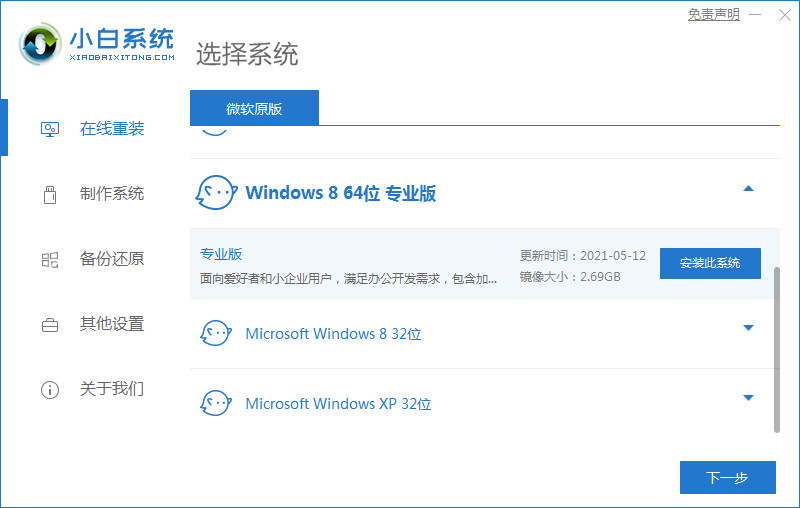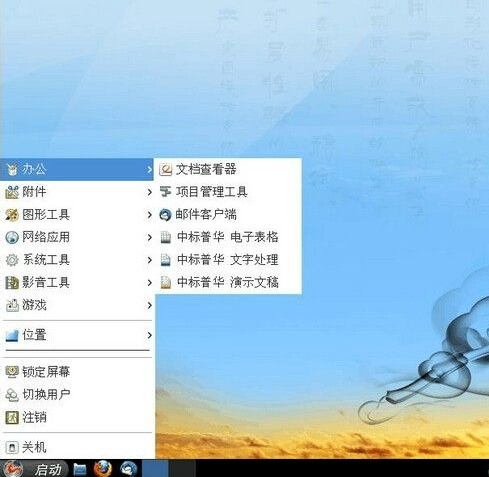xp电脑重装系统操作步骤
xp电脑重装系统怎么操作?随着电脑的不断更新换代,xp系统渐渐退出舞台,不过使用xp系统就需要重装xp。不管什么系统都会遇到一些系统故障,xp发生故障时也要重装系统,那么如何重装电脑系统xp呢?下面小编就给大家分享下xp电脑重装系统操作方法。
工具/原料:
系统版本:windowsxp
品牌型号:台式电脑
WEEX交易所已上线平台币 WEEX Token (WXT)。WXT 作为 WEEX 交易所生态系统的基石,主要用于激励 WEEX 交易平台社区的合作伙伴、贡献者、先驱和活跃成员。
新用户注册 WEEX 账户、参与交易挖矿及平台其他活动,均可免费获得 WXT 空投奖励。
软件版本:小白三步装机版
方法/步骤:
下载下载三步装机软件进行xp重装:
1、首先下载小白三步装机版软件,选择要安装的windowsXP系统,然后点击立即重装
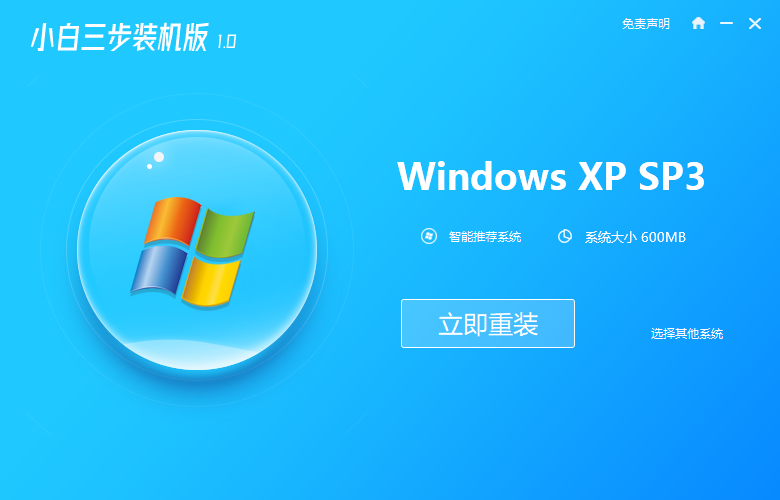
2、软件会自动下载所需的WindowsXP镜像和PE。
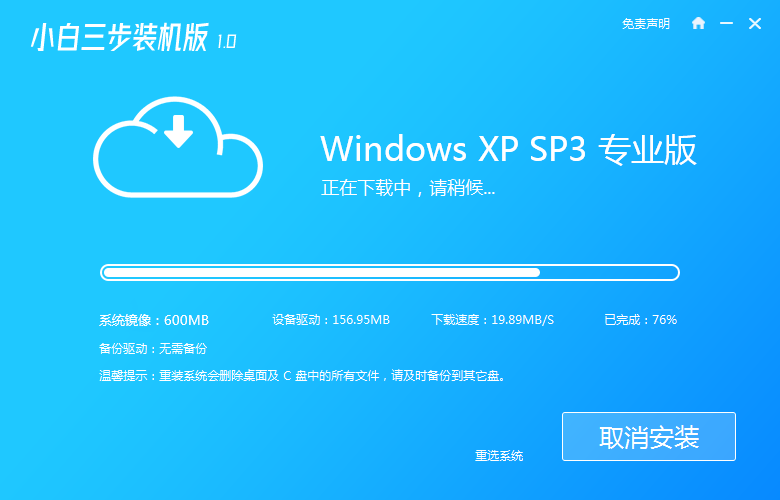
3、软件自动安装部署,等待即可。
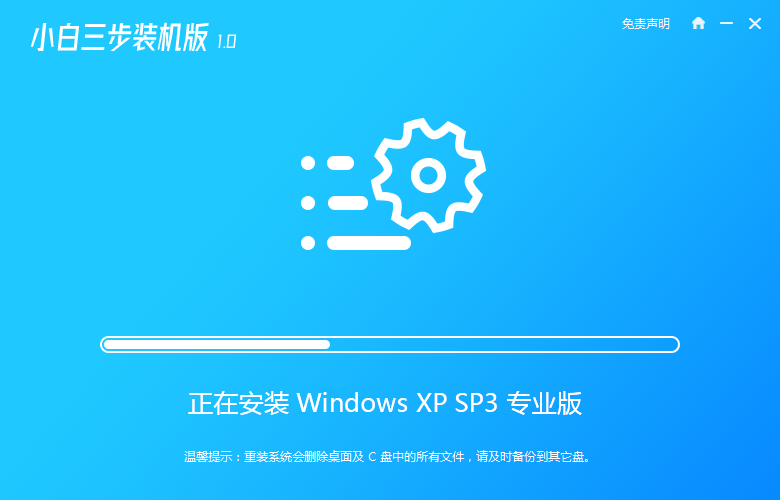
4、部署完成后,直接选择立即重启电脑。
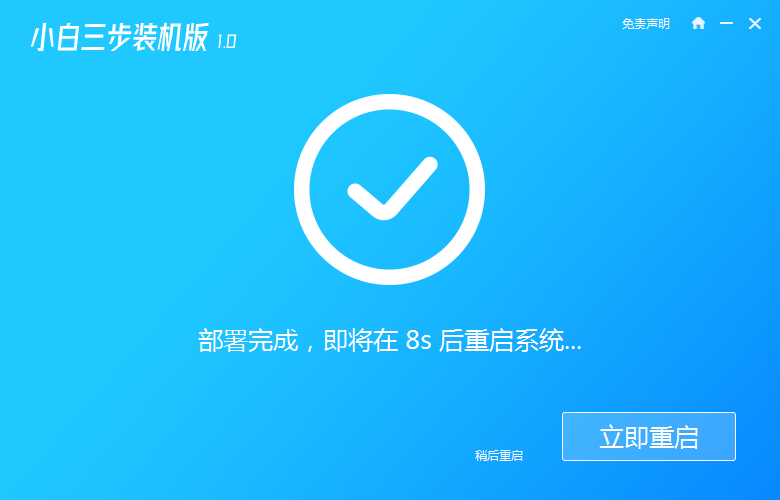
5、重启电脑后,如图所示,选择第二项系统。
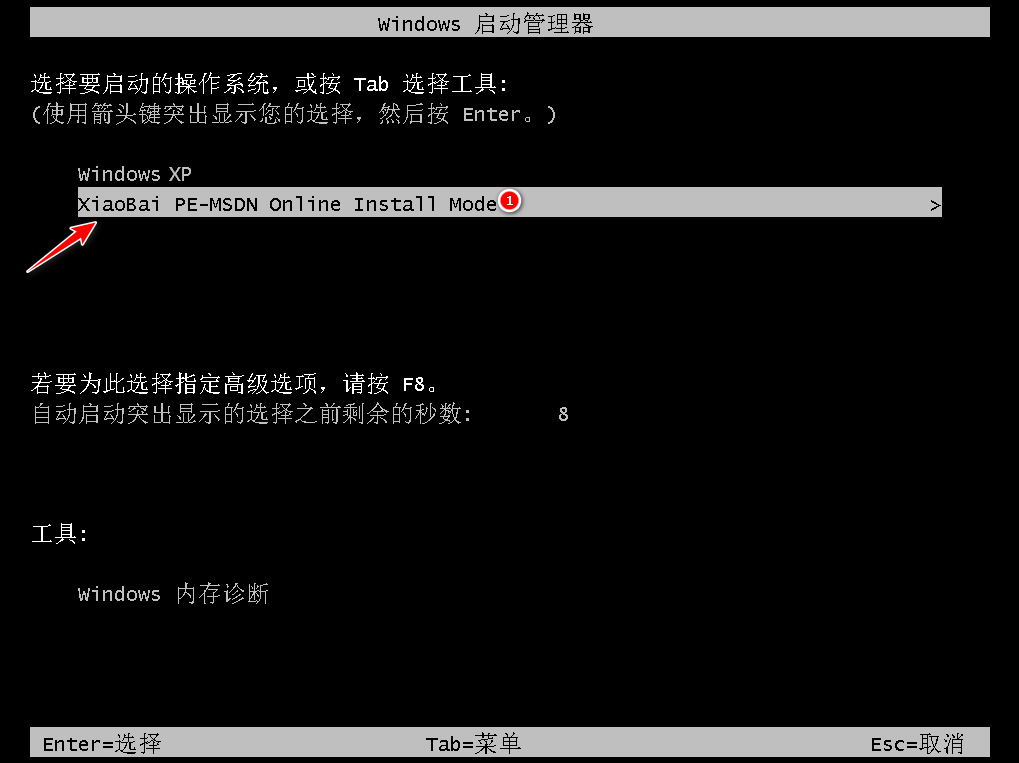
6、安装完成后,您只需正常重启电脑,然后选择WindowsXP进入。
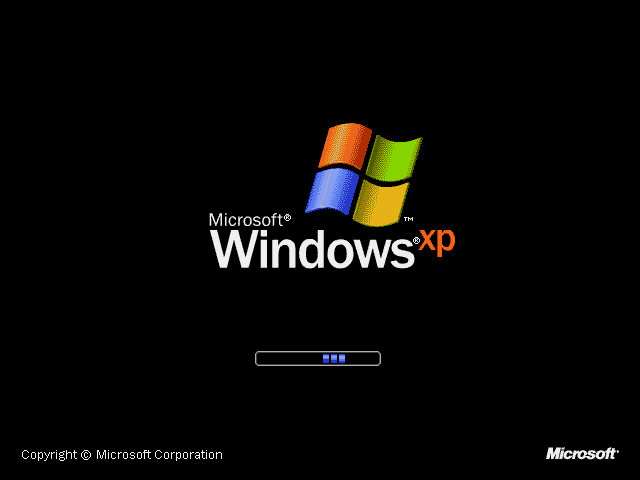
7、输入图片中的激活序列号,然后点击下一步。
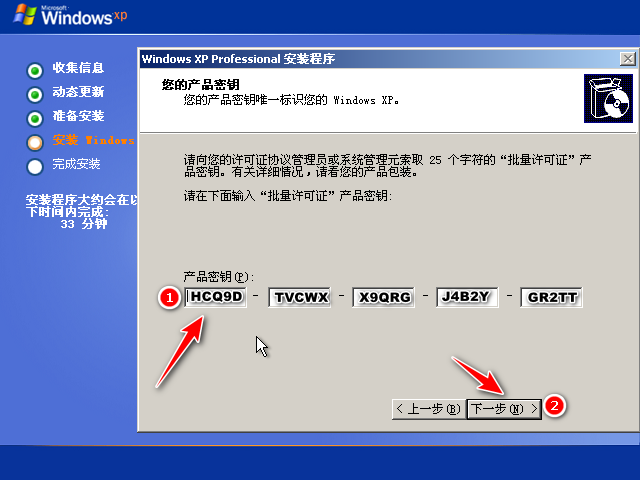
8、等待片刻,自动安装成功。

注意事项:关闭杀毒软件,并且进行资料备份
总结:以上就是最简单的借助小白三步装机版来完成重装xp系统的步骤,如果想要重装xp系统,可以试一试。希望对大家有所帮助。
本站资源均来源于网络或网友投稿,部分资源未经测试,难免存在BUG,所有资源只限于学习研究,不得商用。如使用本站下载的资源造成任何损失或发生侵权行为,均与本站无关。如不接受本声明请勿下载!本站资源如有侵权,请联系QQ:497149677核实后立即删除!
最客资源网 » xp电脑重装系统操作步骤
最客资源网 » xp电脑重装系统操作步骤